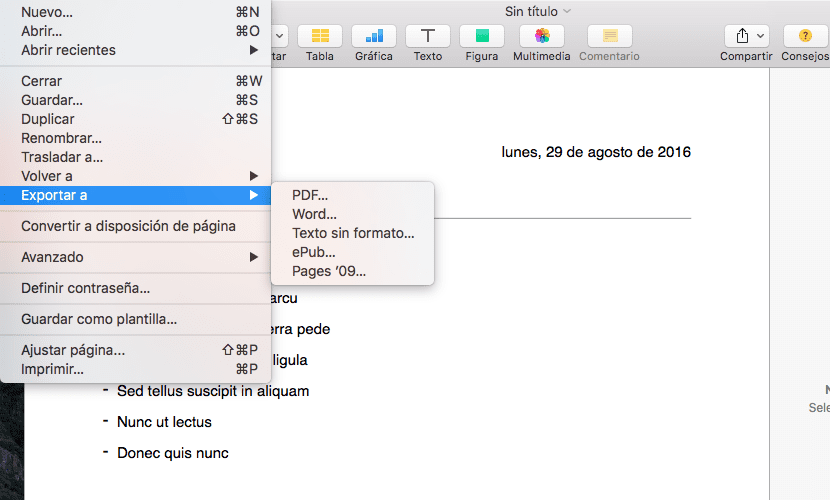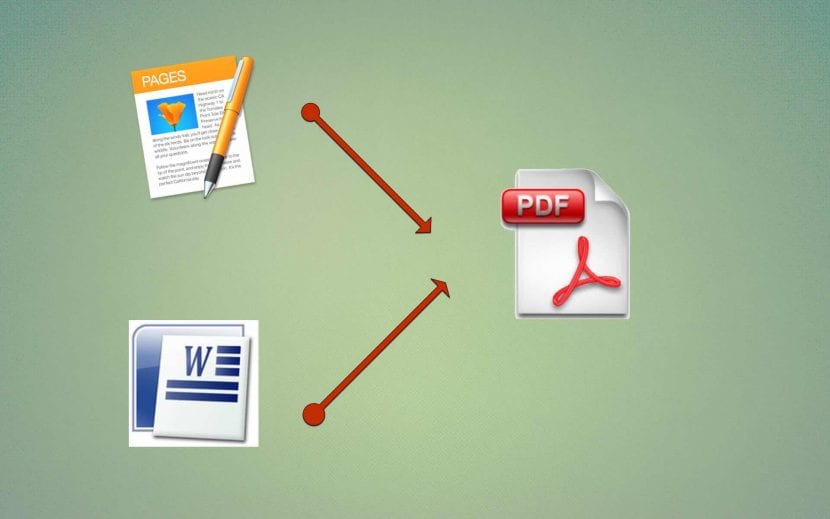
如果在生成和發送文檔時存在通用格式,並且同時為所有操作系統所接受,則此格式為 PDF。 它還具有一些使其無法超越的品質。 首先是因為簡單而優雅的美感,以及減輕了所創建文件的重量。 另一方面,它允許以幾乎封閉的格式發送它,實際上不允許修改。
這些讚譽已達到最知名的文本編輯器,這些編輯器 多種功能,可將完成的工作輕鬆導出為PDF格式。 我們解釋一下它們是什麼:
從頁面導出為PDF:
- 我們完成了Pages中的工作。
- 我們按 存檔。
- 我們站在 匯出至
- La 第一選擇 在我們看來是 PDF,我們按一下。
- 下一步將是 選擇品質 並檢查我們是否需要 保護文件 與密碼。
- 最後,它要求我們將其導出到哪個文件夾中。
從Word導出為PDF:
- 我們用Word完成了這項工作。
- 我們按 檔案.
- 我們選擇選項 另存為
- 讓我們去選擇 格式 然後點擊右側的 打開下拉菜單.
- 我們選擇 PDF.
- 最後,我們選擇保存文檔的位置並保存。
從TextEdit導出為PDF:
您正在一個團隊中 沒有頁面,數字 或者,您擁有該文件,而您只想導出它,而不必一開始就對其進行編輯或查看。
- 用右鍵單擊文件.
- 我們站在上面 打開…
- 我們選擇 文字編輯
- 我們按 導出為PDF ...
- 最後,它要求我們將其導出到哪個文件夾中。
通常,許多Mac應用程序都可以選擇 導出為PDF ... 這使我們可以將工作導出為這種格式。 另一個非常有效的選擇是使用 從應用程序打印PDF文檔。 在這種情況下,在您選擇打印機的部分中,會顯示各種選項,其中最基本的是以PDF格式進行打印,除了上述導出操作外,別無其他選擇, 但一旦轉換為PDF,它還允許將其導出到iBooks,或通過郵件或消息發送.
您是否使用其他方式導出到PDF? 告訴我們哪一個?